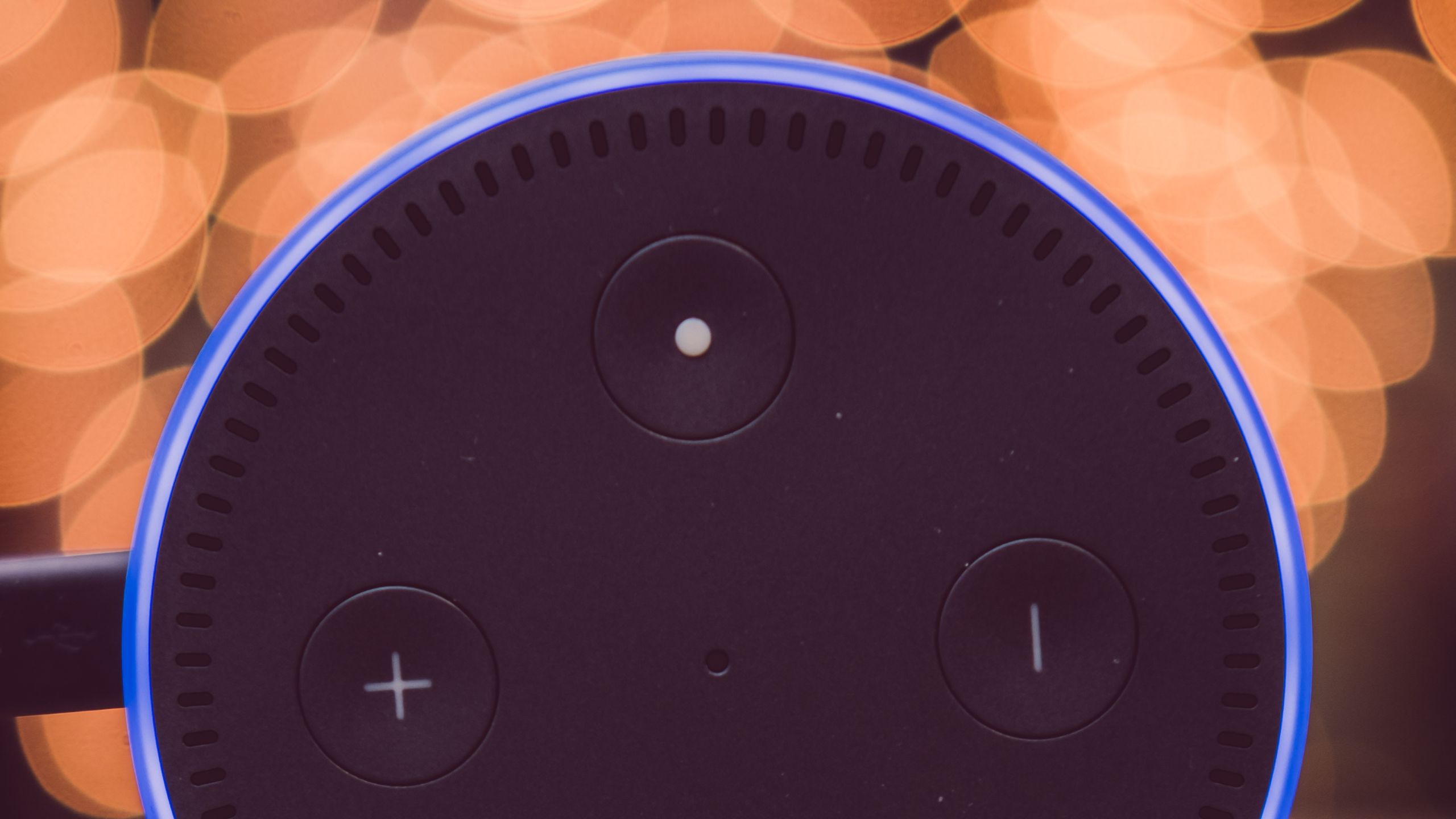Ваш Bluetooth не працює? Дізнайтеся, як вирішити це різними способами!
Bluetooth на мобільних телефонах дає можливість швидко обмінюватися інформацією між двома пристроями, без використання кабелів. Технологія дозволяє підключати навушники, колонки, миші та інші пристрої до мобільних телефонів, планшетів, телевізорів, комп’ютерів і автомобілів.
При спробі підключення пристроїв користувач може помітити деякі помилки в процесі. Ці збої Bluetooth можуть бути викликані різними причинами, наприклад помилками сполучення, помилками програмного забезпечення або неправильною конфігурацією.
Тому, щоб вирішити ці проблеми Bluetooth на Android, iOS, macOS і Windows, ви можете покластися на кілька простих і легких порад, які допоможуть вам підключити ваші пристрої, не вдаючись до технічної допомоги. Перевірте це!

Перевірте сполучення
Сполучення – це те, що встановлює з’єднання Bluetooth між пристроями, наприклад мобільним телефоном і навушники, наприклад. Без цього кроку неможливо передати дані та файли через Bluetooth. Щоб перевірити, чи сполучення було успішним, просто перевірте, чи відображається пристрій як «підключено» чи «в парі» у списку пристроїв Bluetooth, у певній області функції за допомогою швидкого доступу, який з’являється, коли ви ковзаєте по екрану вниз, або в «Налаштуваннях» мобільного телефону.
Вимкніть і ввімкніть
Якщо сполучення не вдається, система може відобразити повідомлення про помилку підключення. У цьому випадку вам слід вимкнути та знову ввімкнути Bluetooth, оскільки цього може бути достатньо для усунення збоїв підключення. Це можна зробити в «Налаштуваннях» або в швидкому доступі Bluetooth.
Перезапустіть пристрої
Одним із рішень цих збоїв підключення може бути перезавантаження пристрою. Для цього вимкніть і знову ввімкніть мобільний телефон, покладіть навушники в футляр, вимкніть і ввімкніть мишу, а також вимкніть і ввімкніть звукову систему автомобіля. Те ж саме слід зробити з будь-яким іншим пристроєм, яким ви збираєтеся користуватися.
Забудьте про пристрої Bluetooth
Проблеми з підключенням також можуть виникати через наявність у системі занадто великої кількості сполучених пристроїв. Тому видаліть деякі підключення, щоб вирішити проблему. Щоб повторно підключитися, з’єднайте ці пристрої знову.
Перевірте налаштування звуку
Якщо проблема з підключенням пов’язана лише з відтворенням звуку, проблема може полягати в налаштуваннях вихідного звуку операційної системи. Тож рішенням може бути підключення правильного пристрою. Для цього перейдіть до області Bluetooth, перейдіть до налаштувань пристрою та активуйте «Аудіо», «Медіа-аудіо» або подібну опцію.
Увімкніть аудіо для дзвінків на підключених пристроях
Якщо проблема пов’язана з телефонними дзвінками, вам може знадобитися налаштувати гарнітуру або автомобільну аудіосистему для отримання дзвінків. Для цього перетягніть екран вниз, перейдіть до Bluetooth і відкрийте налаштування функції. Потім активуйте опцію «Дзвінки» або «Аудіо на смартфоні».
Звільнити доступ до програми
На iOS і macOS, збій Bluetooth може статися лише з певними програмами. У цьому випадку ви повинні отримати доступ до параметрів керування дозволами з iPhone або Mac, щоб вирішити проблему.
В обох випадках це можна зробити через «Налаштування» > «Конфіденційність і безпека» > «Bluetooth». Потім перевірте, чи має програма дозвіл на використання Bluetooth. Якщо у вас його немає, активуйте опцію.
Перевірте наявність оновлень, що очікують на розгляд
Застаріла операційна система також може перешкоджати роботі Bluetooth. Таким чином ви можете перевірити, чи є оновлення системи. Якщо так, виконайте процес оновлення та знову спробуйте використовувати Bluetooth.
Якщо він все ще не працює, слід перевірити акумулятор пристрою, відключити його від інших пристроїв, перевірити їх сумісність і навіть скинути налаштування пристрою до заводських.